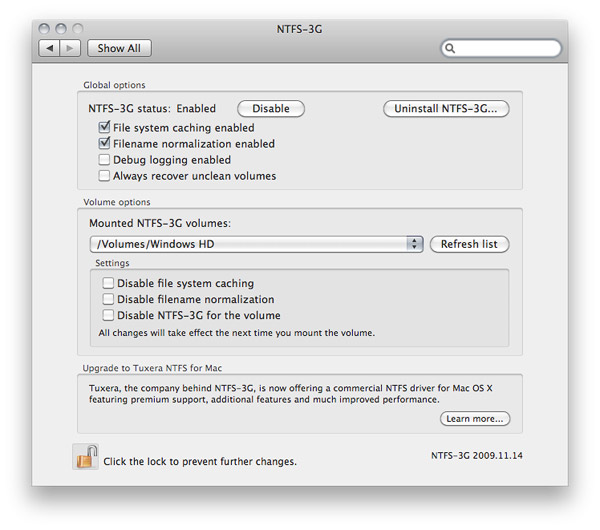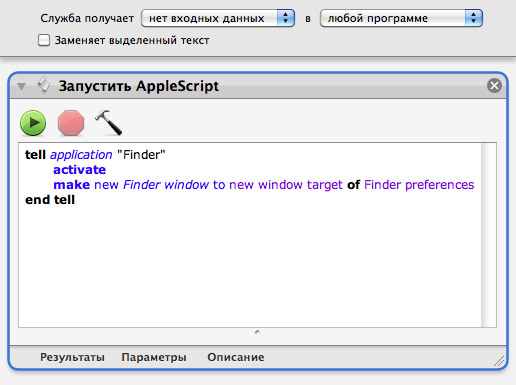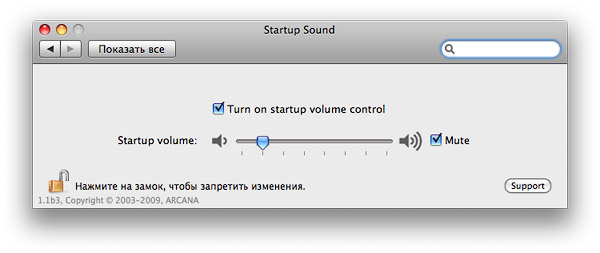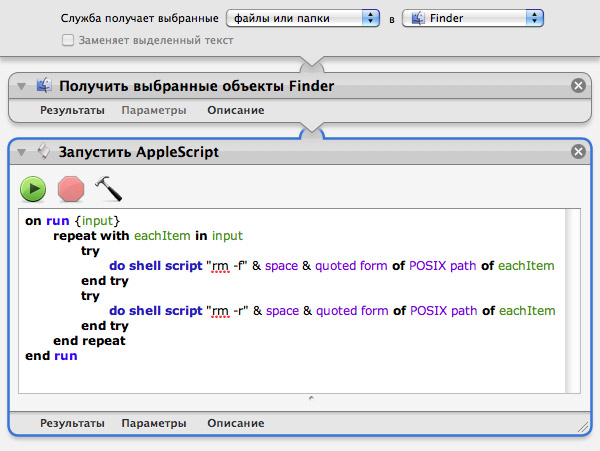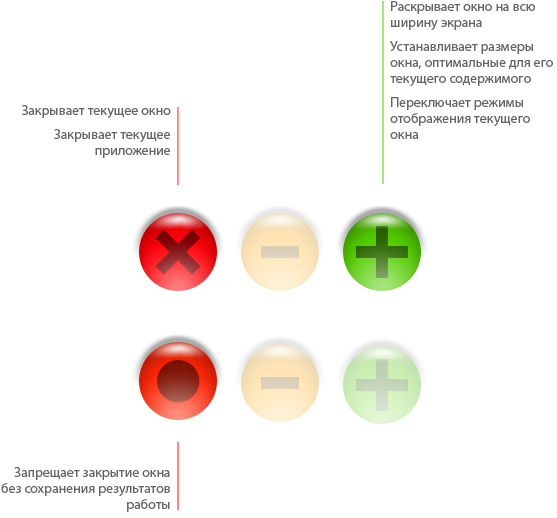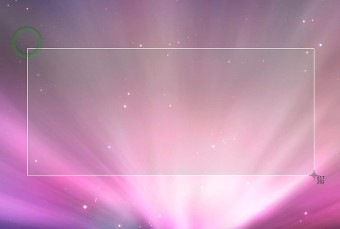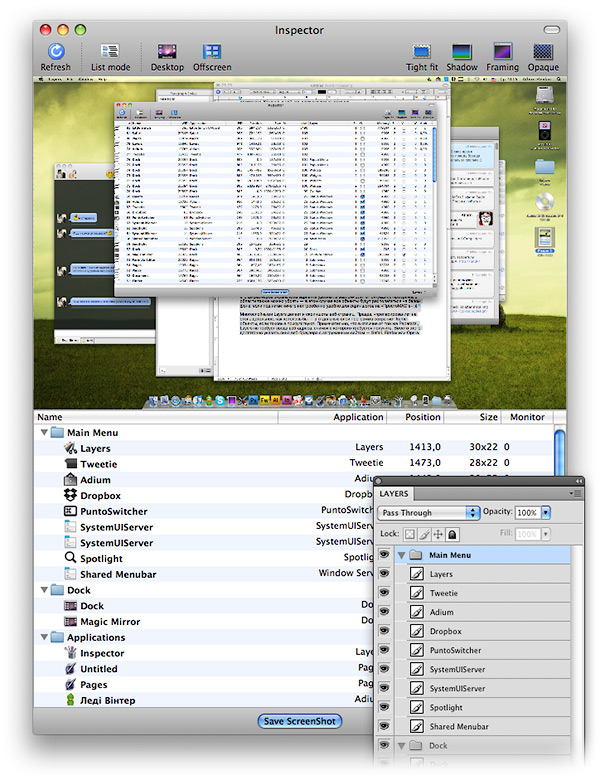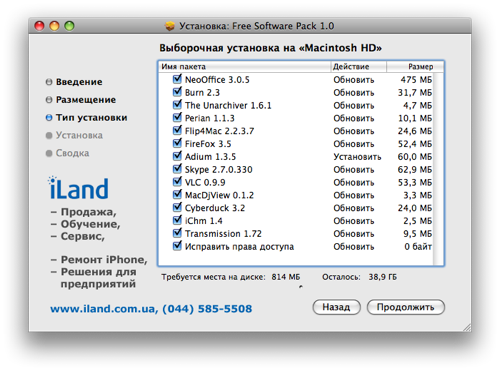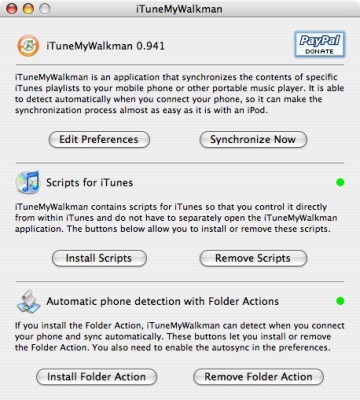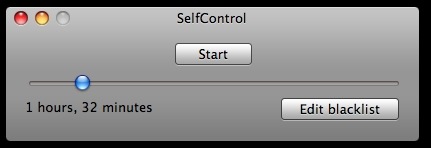При наличии специального ПО Мак запросто сумеет полноценно работать с NTFS-накопителями. А вместо меню «Пуск» свитчеру можно предложить кое-что получше. Если же вы в «Файндере» редко пользуетесь режимом списка, мы расскажем, чем этот режим хорош, и как в нем легко обозревать данные.
mac для чайников
ПростоSWITCH. Выпуск №4
Как вызвать новое окно Finder на манер «Проводника» Windows? Как переместить строку меню на дополнительный монитор, сделав его основным? Можно ли восстановить в Мак-версии знакомой программы сочетания клавиш, принятые в Windows? Об этом мы говорим в четвертом выпуске рубрики «ПростоSWITCH».
ПростоSWITCH. Выпуск №3
Стартовый аккорд на Маке слишком громкий, но ему можно прикрутить звук. SMS-сообщения можно слать, не притрагиваясь к мобильному телефону. А если вы все еще скучаете по клавишам Ctrl+X, которые вырезают файлы в Проводнике Windows, вам пригодится одна весьма полезная особенность drag-n-drop-операций, реализованная на Маках.
ПростоSWITCH. Выпуск №2
Между прочим, на Маке все-таки можно управлять окнами, как в Windows 7. И аналог клавиш [Shift]+[Delete] тоже можно состряпать собственными руками. А если панель Dock для вас слишком оживленная, ее можно успокоить, чтобы она больше походила на статичную панель задач. Об всем этом пойдет речь во втором выпуске нашей рубрики для свитчеров.
ПростоSWITCH. Выпуск №1
Почему красная и зеленая кнопки не работают так, как кнопки закрытия и разворачивания окон в Windows? Как вставить в текст путь выделенных в «Файндере» папок? Как просмотреть FullHD-видео на Маке без тормозов? Об этом — в первом выпуске нашей новой рубрики.
TinyGrab – поделится скриншотом за 30 секунд
Иногда бывают ситуации, когда нужно быстро отправить скриншот приложения или рабочего стола, сделать это можно по электронной почте или с помощью программы для мгновенного обмена сообщениями. Тем не менее, эти способы могут занимать лишнее время, которого и так очень часто не хватает. Очень быстро передать скриншот можно с помощью приложения TinyGrab, которое также имеет онлайн сервис.
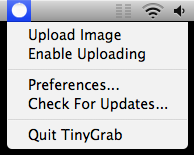 Работает программа следующим образом, при нажатии комбинации клавиш Command + Shift + 4 меняется курсор после чего можно выделить необходимую область экрана или окно приложения, после этого сделанный скриншот загружается на сервер TinyGrab, а в буфер обмена копируется укороченная ссылка на него. Все что остается пользователю, так это вставить ссылку в электронное письмо или мгновенное сообщение. Если нажать на иконку программы в панели меню, то можно увидеть пять последних ссылок на скриншоты и повторно скопировать их. Кроме этого, с TinyGrab на сервер можно передавать любые изображения, для этого просто необходимо перетянуть их на иконку программы в Dock.
Работает программа следующим образом, при нажатии комбинации клавиш Command + Shift + 4 меняется курсор после чего можно выделить необходимую область экрана или окно приложения, после этого сделанный скриншот загружается на сервер TinyGrab, а в буфер обмена копируется укороченная ссылка на него. Все что остается пользователю, так это вставить ссылку в электронное письмо или мгновенное сообщение. Если нажать на иконку программы в панели меню, то можно увидеть пять последних ссылок на скриншоты и повторно скопировать их. Кроме этого, с TinyGrab на сервер можно передавать любые изображения, для этого просто необходимо перетянуть их на иконку программы в Dock.
TinyGrab является условно бесплатным, то есть существует две его версии, первая бесплатная, с ее помощью можно делать всего три скриншота в день, а если заплатить $16 за премиум версию, то можно будет делать неограниченное количество скриншотов и даже удалять их с сервера. Скачать или купить TinyGrab можно на этом сайте.
TinyGrab for Mac Screencast from Chris Leydon on Vimeo.
Украинец написал книгу об iPhoto
Мы не часто публикуем новости, поскольку в Сети их и так хватает, но информация о локальных событиях у нас иногда проскакивает. Сегодня же нам весьма приятно не то, что бы сообщить, а скорее поздравить наших друзей и партнеров из компании iLand — они внесли свой очередной вклад в развитие украинского Apple рынка.
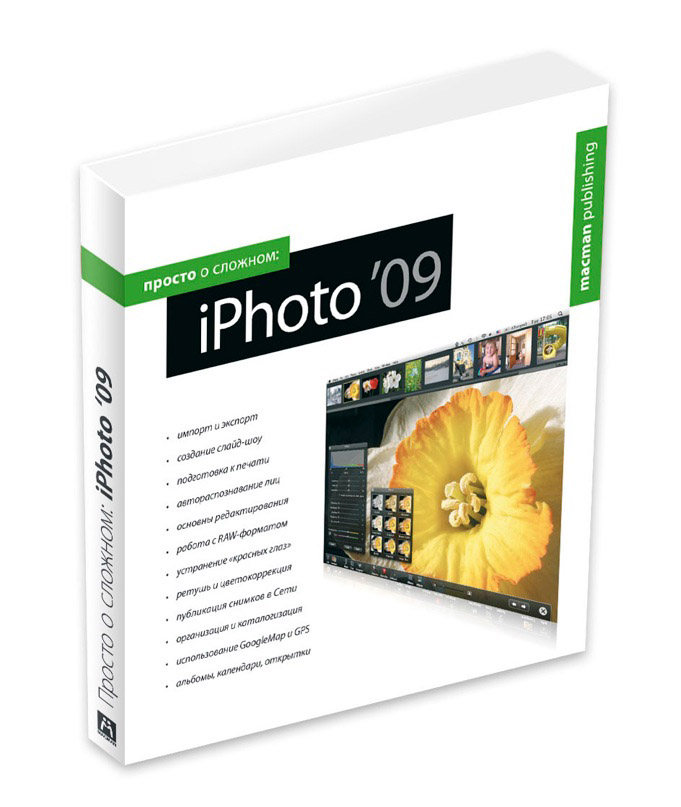
В сентябре 2009 года издательством MacMan выпущена книга «iPhoto ’09» авторства Андрея Каплуненко. Это первая книга русскоязычного автора, посвященная одному из наиболее востребованных приложний пакета iLife (набор мультимедийных приложений поставляемых бесплатно с каждым новым компьютером Apple). Книга рассказывает о том, как создать на компьютере фотобиблиотеку и управлять ею с помощью программы Apple iPhoto ’09, начиная с импорта фотоснимков, их обработки, и заканчивая современными методами распространения.
Книга полезна всем пользователям техники Apple (в частности iPhone), поскольку позволяет научиться работать с фотографиями и фотобиблиотекой наиболее эффективно. Помимо книги, автор также создал видео-уроки, которые позволяют в интерактивном режиме опробовать все, что описано в книге.
В книге доступно и исчерпывающе описаны:
- Способы организации библиотеки фотографий, классификация ключевым словам, лицам (после распознавания), варианты поиска.
- Все возможности по редактированию фотографий, которые сейчас (в версии ‘09) приближены к профессиональным.
- Распространение и экспорт фотографий (QuickTime, MobileMe, Facebook, Flickr…)
- Дополнительная информация, которая может пригодится всем, кто работает в iPhoto (фотоформаты, создание бэкапов библиотек и другое…)
Купить книгу можно у авторизованных реселлеров Apple, в том числе в iLand. Розничная цена: 120 грн.
Если среди читателей найдутся заинтересованые люди, то мы «проведем переговоры» c компанией и попробуем выставить такую книгу на какой-нибуть конкурс. Есть желающие ее получить?:-)
Маст-хэв: Layers — разложит скриншот на составляющие
Этот «сниматель скриншотов» — в своем роде уникальная программа. Конечно, в ней нет инструментов выделения, комментирования и прочих вещей, привычных для традиционных продуктов этого класса. Главным же достоинством Layers является то, что в созданных с ее помощью снимках экрана каждый объект можно сохранить в виде отдельной картинки. Отсюда — и название программы.
Mactracker – познай свой Mac
Несмотря на тот факт, что по сравнению с другими производителями, предложение в модельном ряду компьютеров Apple не так широко, перепутать одну модель с другой не составит большого труда. Все дело в том, что при выходе на рынок новых устройств, старые далеко не сразу уходят с него, а так как дизайн Apple меняет не часто, можно растеряться и купить компьютер предыдущего поколения. Еще чаще доподлинную информацию о Маке необходимо знать при его апгрейде, чтобы подобрать подходящую оперативную память или жесткий диск.
Помочь в обеих этих ситуациях может бесплатная программа Mactracker, которая предоставляет точную информацию о вашем Маке, в независимости от года его выпуска. С ее помощью можно без труда узнать информацию о комплектующих компьютера и их характеристиках. Кроме того, с помощью Mactracker можно узнать дату выпуска устройства, возможности его обновления, а также данные о поддержке разных версий Mac OS.
Также программа позволяет замерить производительность процессора и памяти компьютера благодаря встроенным тестам Geekbench. Еще Mactracker может хранить заметки, в которые можно внести информацию о серийном номере компьютера, дате покупки, а также гарантии.
Распространяется Mactracker бесплатно, скачать программу можно с официального сайта разработчиков.
Free Software Pack от ILand
Как вы устанавливаете программы на «чистый» компьютер? Наверное так же как и большинство пользователей – находим нужный файл в сети, скачиваем, устанавливаем. Процесс повторяется для каждой отдельной программки, и в зависимости от количества необходимого софта может занять много времени.
Синхронизируем iTunes не только с iPod или iPhone
Недавняя новость о том, что новый коммуникатор Palm Pre сможет без особых проблем синхронизироваться с iTunes, вызвала волну обсуждения как среди поклонников, так и противников этого аппарата. Все дело в том, что для многих подобное известие звучит как фантастика, ведь Apple всегда была очень закрытой компанией, и за всю историю существования iTunes я знаю только одно стороннее устройство, которое могло официально синхронизироваться с этой программой – телефон Motorola ROKR E1.
Это все конечно так, но не стоит также забывать и об неофициальных способах добиться благосклонности iTunes, которые, к счастью, существуют уже довольно давно. Тут уместно воспользоваться словами из всем вам известной рекламы и сказать: “У нас есть программа и для этого” 🙂
Представьте себе, что вы купили новый мобильный телефон, приходите домой, подключаете его к компьютеру и спокойно синхронизируете с iTunes. Звучит слишком хорошо, чтобы быть правдой? На самом деле, это вполне достижимая цель, которая потребует только одного – предварительно установить на вашем Маке программу iTuneMyWalkman.
Несмотря на то, что ее название навевает воспоминания о плеерах Sony и телефонах Sony Ericsson, разработчики приложения уверяют, что оно совместимо с большинством телефонов и других устройств, которые могут быть подключены к компьютеру в режиме накопителя. iTuneMyWalkman умеет синхронизировать плей-листы, создавать списки воспроизведения M3U прямо в телефоне, автоматически определять подключенное устройство, а также импортировать видео и фотографии на компьютер.
Скачать iTuneMyWalkman можно бесплатно с сайта разработчика.
P.S. Для пользователей Windows есть программа со схожей функциональностью iTunes Agent, тоже бесплатная.
Stuf – буфер обмена с расширенными возможностями
Встроенный в Mac OS X буфер обмена не может похвастаться широкой функциональностью, поэтому если требуется добавить к нему дополнительные возможности, приходится ставить сторонние программы. Одним из таких приложений является Stuf, который позволяет в значительной степени улучшить работу с буфером обмена. Эта программа отслеживает и запоминает все изменения в буфере, таким образом, скопировав текст, фотографию или любой другой файл, его потом можно найти в Stuf.
Кроме этого, если в буфер обмена копируется очень много различных файлов, в Stuf можно создавать для них отдельные папки, называя их по своему усмотрению. Если же для быстрого доступа к файлам, папок будет недостаточно, можно воспользоваться встроенным поиском.
Еще одной интересной функцией программы является возможность открывать доступ к своему буферу обмена с других компьютеров. Таким образом, если пользователь работает на нескольких Маках, либо хочет поделится файлами из буфера с коллегами, он может открыть к нему доступ по локальной сети. При этом Stuf позволяет устанавливать пароль и использует мультипроцессороность, поэтому открытие буфера обмена другим пользователям, теоретически, не замедлит работу компьютера.
К сожалению, распространяется Stuf не бесплатно, разработчики просят за него £12.99 (около $20), купить или скачать пробную версию программы можно с ее официального сайта.
Блокируем доступ к интересным сайтам с SelfControl
Думаю, уважаемые читатели, вы еще не успели забыть пост о программе Freedom, которая позволяет добровольно-принудительным способом перекрыть кислород доступ в Интернет на определенный период времени. Размышляя над ее возможностями, я пришел к выводу, что это все конечно хорошо, и позволит сконцентрироваться на работе, но только не в том случае, если работа связана с Интернетом. Таким образом, в современном мире, функциональность Freedom может не подойти ряду пользователей.
Тем не менее, как это часто бывает, если хорошо поискать, можно найти программу на любой вкус и цвет. К примеру, для того, чтобы нормально работать в Интернете и не отвлекаться на разные социальные сети и развлекательные сайты, отлично подойдет приложение SelfControl. Его функциональность достаточно проста, но очень эффективна, оно позволяет заблокировать вам доступ к ряду сайтов на определенный вами период времени, который может длится от 1 минуты до 12 часов. Кроме этого SelfControl работает со всеми программами Mac OS X, так что просто закрыть один браузер и запустить второй, чтобы добраться до заблокированного сайта – не получится. Но и это не все, в отличии от Freedom, работу которой можно прекратить просто перезагрузив компьютер, с SelfControl такой номер не пройдет, программа не перестанет блокировать сайты до тех пор, пока не закончится установленное на это время.
Так что, если вы не можете заставить себя эффективно работать, постоянно отвлекаясь на Twitter, Facebook или еще какой-нибудь сайт, смело ставьте себе SelfControl. Благо, программа распространяется абсолютно бесплатно, а скачать ее можно с сайта разработчиков.